اینکه شما چه وب هاست وردپرسی و پلنی را انتخاب میکنید بیشترین محدودیت برای آپلود فایل شما تعیین میشود. حجم تعیین شده برای بعضی از وب هاستینگ ها ممکن است 2 مگا بایت باشد که این حجم بسیار ناچیز و کم است و حتی برای آپلود فیلم یا صوت در سایت قابل استفاده نمیباشد. البته بعضی سایت ها هم وجود دارند که برای چنین حجم و محدودیتی با مشکل مواجه نمیشوند که از آن سایت ها میتوان به سایت های عکاسی و مربوط به عکس و دارای گالری تصویر اشاره کرد.چرا که هر عکس بطور معمول کمتر از 2 مگا بایت حجم دارد. اگر که قصد دارید طریقه افزایش میزان حجم قابل آپلود در وردپرس را را یاد بگیرید در این مقاله با ما باشید.
چگونگی افزایش حجم آپلود وردپرس
سرفصل های پست
راه حل هایی که در پایین به آنها اشاره خواهیم کرد برای افزایش حجم آپلود وردپرس موثر خواهند بود:
نکته :گاهی ممکن است این راه حل ارائه شده به هاست های مشترک پاسخگو نباشد. یادتان نرود که در این مواقع حتما با پشتیبانی هاست هایتان تماس بگیرید.
1- استفاده از فایل functions.php برای افزایش حجم آپلود
برای پاسخگو بودن جهت افزایش حجم گاهی عده ایی از افراد کد ساده ایی را به فایل functions.php اضافه می کنند .اولین کار این است که فایل را باز می کنند و کد را به ادامه کد های دیگر اضافه می کنند :
@ini_set( 'upload_max_size' , '64M' ); @ini_set( 'post_max_size', '64M'); @ini_set( 'max_execution_time', '300' );
بکاپ از این فایل را فراموش نکنید چرا که ممکن است کد را در جای اشتباهی بگذارید و بعد از ذخیره کردن نتوانید از به این فایل از طریق پیشخوان دسترسی داشته باشید.
اگر کد اضافه شده برای شما کارساز نبود و تغییری برای افزایش حجم ایجاد نکرد کد پایینی را در فایل functions.php پوسته وردپرس قرار دهید:
function upload_size_limit_filterw( $size ) {
return 1536000*14;//Size in Kb
}
add_filter( 'upload_size_limit', 'upload_size_limit_filterw',12 );فراموش نکنید در کد بالا اندازه بایستی براساس کیلوبایت وارد شود.
2-ایجاد و یا ویرایش فایل php.ini
در بیشتر مواقع زمانی که از هاست اشتراکی استفاده نمیشود این فایل در دایرکتوی هاست اشتراکی قابل مشاهده نخواهد بود. اگر این فایل موجود نیست باید اول به ایجاد فایل جدید بنام php.ini اقدام شود . برای ایجاد ,فایل در داخل فولدر ریشه یا root آپلود شود وکد های زیر نیزهم داخل همین فایل جاگزاری شود:
upload_max_filesize = 64M post_max_size = 64M max_execution_time = 300
نکته : پاسخگو بودن کد بالا در بیشتر موارد بدیهی است . اما اگر که مشکل شما حل نشد میتوانید مقدار 64 را در کدی که بالا آوردیم به 10 مگابایت تغییر بدهید.
3-استفاده از فایل htaccess برای افزایش حجم آپلود
اقدام برخی از کاربران جهت تغییر حداکثر حجم آپلود با استفاده از این فایل قابل ستایش است. ابتدا برای ساختن فایل جدید بنام htaccess داخل فولدر ریشه اقدام کنید. سپس داخل فایل کد زیر را وارد کنید :
php_value upload_max_filesize 64M php_value post_max_size 64M php_value max_execution_time 300 php_value max_input_time 300
انتظار میرود با انجام راهکارهای بالا مشکلات حل شود .اما چنانچه مشکلاتتان حل نشد با مدیریت هاست خود تماس بگیرید.ضمنا اگر قصد خرید قالب وردپرس از سایت وبمستر98 را دارید به قسمت قالب وردپرس مراجعه کنید و در نهایت ممنونیم که در این آموزش همراه ما بودید.


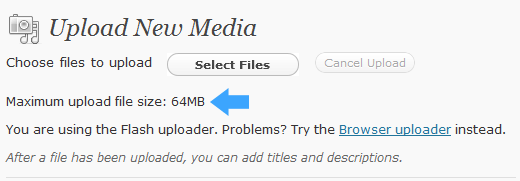

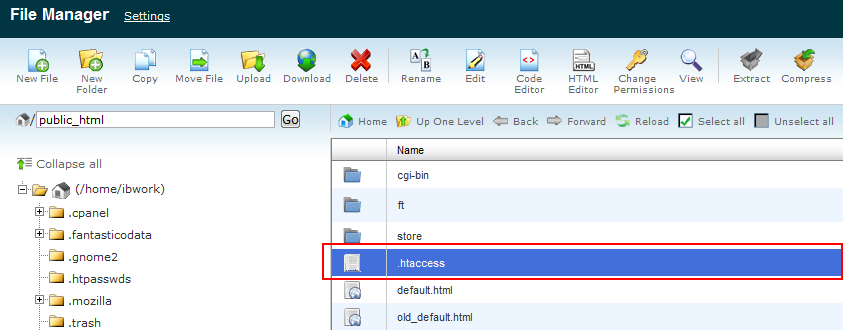












سلام و درود خدمت همه دست اندرکاران سایت وب مستر 98
واقعا از همه شما عزیزان کمال تشکر و قدردانی رو می نمایم
من تا الان به خاطر ار سال فیال بیش از 20 مگابایت از فایل زیلا استفاده میکردم
اما الان با روش سوم که دادین ( استفاده از فایل htaccess برای افزایش حجم آپلود ) کارم خیلی راحت شد
باز هم سپاسگذارم